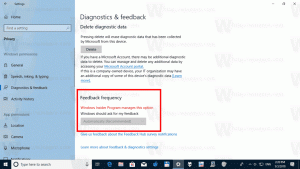Rajoita OneDriven lataus- ja lähetysnopeutta Windows 10:ssä
Voit asettaa kaistanleveysrajoituksia lataus- ja lähetysnopeuksille Windows 10:n mukana toimitetussa sisäänrakennetussa OneDrive-asiakasohjelmassa. Näin voit vapauttaa kaistanleveyttä tarvittaessa.
Mainos
Vastaanottaja rajoittaa lataus- ja lähetysnopeutta OneDrivessa, tee seuraava.
Napsauta hiiren kakkospainikkeella OneDrive-kuvaketta ilmaisinalueen alueella ja valitse pikavalikosta Asetukset.


Siirry Verkko-välilehteen ja muuta vaihtoehtoja Latausnopeus ja Latausnopeus.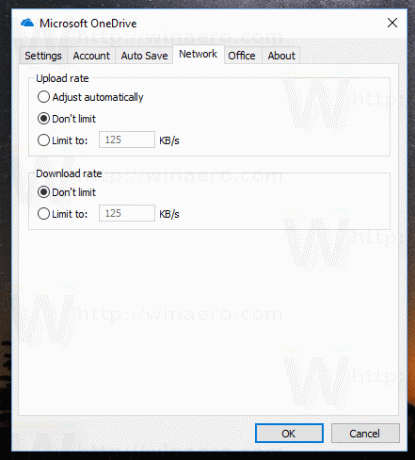
Määritä nopeusrajoitukset mieltymystesi mukaan.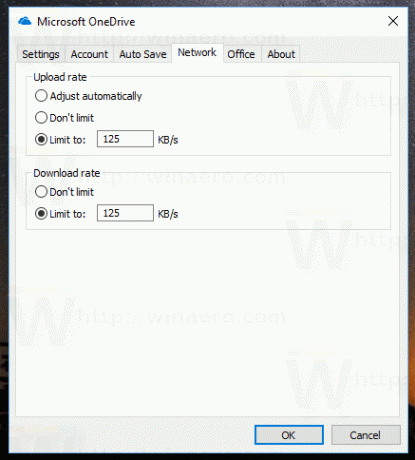
Se siitä. OneDriven lataus- ja latausnopeudet ovat rajoitettuja.
Oletusarvoisesti OneDrive käyttää täyttä käytettävissä olevaa kaistanleveyttä tiedostojen synkronoimiseen Windows 10 -laitteidesi välillä. Jos sinulla on paljon tiedostoja, se voi vaikuttaa selauskokemukseesi ja hidastaa latausnopeutta muissa Internet-yhteyttäsi käyttävissä sovelluksissa. Voit vähentää tiedostojen synkronoinnin kielteisiä vaikutuksia käyttämällä toimitettuja asetuksia.
OneDrive on mukana Windowsin mukana Windows 8:sta lähtien. Se on Microsoftin rakentama all-on-one-ratkaisu, joka tarjoaa käyttäjälle mahdollisuuden saada sama asetukset, samat tiedostot ja sama ulkoasu jokaisessa tietokoneessa, jolla hän kirjautuu sisään Microsoftilla Tili. Aiemmin SkyDrive-nimellä tunnettu palvelu sai uuden nimen jokin aika sitten.
OneDriven synkronointiominaisuus perustuu Microsoft-tiliin. Jotta voit käyttää OneDrivea, sinun on ensin luotava sellainen. OneDriven lisäksi Microsoft-tilillä voi kirjautua Windows 10:een, Office 365:een ja useimpiin Microsoftin verkkopalveluihin.
Jos jonain päivänä päätät vaihtaa OneDrivesta johonkin vaihtoehtoiseen ratkaisuun, kuten Dropboxiin, tiedostojen synkronointia varten, OneDrive-sovelluksen asennus voidaan poistaa. Viimeaikaisissa Windows 10 -versioissa Microsoft on tarjonnut mahdollisuuden poistaa sen asennuksen suoraan sovelluksista ja ominaisuuksista. Yksityiskohtainen opetusohjelma on artikkelissa Virallinen tapa poistaa OneDrive Windows 10:ssä